win10快速关屏设置教程,超简单一步到位!
时间:2025-06-07 16:42:30 435浏览 收藏
还在为Win10快速关屏烦恼吗?想在公共场合保护隐私,又不想频繁开关机?本文为你分享超简单的Win10快速关屏设置方法!只需两招,轻松实现一键锁屏,告别繁琐操作。第一招:按下“Win+L”组合键,瞬间锁定屏幕,简单快捷。第二招:自制“一键锁屏”快捷方式,自定义快捷键,更方便顺手。无论你是上班族还是网吧用户,都能轻松学会,有效保护个人隐私。快来get这些实用技巧,提升你的Win10使用效率吧!
许多人在工作或在网吧上网时,都希望有一种便捷的方式来快速关闭屏幕以保护个人隐私。今天就为大家介绍一种适用于Windows 10系统的快速关屏设置方法,如果你也有类似的需求,不妨参考一下。
如何在Windows 10中快速关屏:
方法一:
- 按下组合键“Win+L”,可以迅速锁定屏幕并进入锁屏状态。
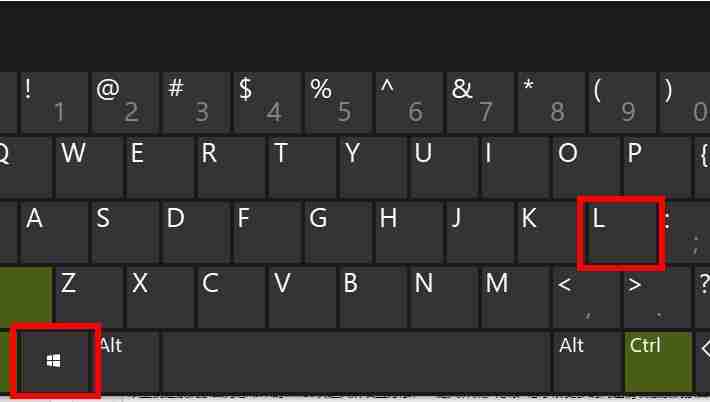
- 进入锁屏界面后,若要继续使用电脑,则需输入预先设置好的锁屏密码。
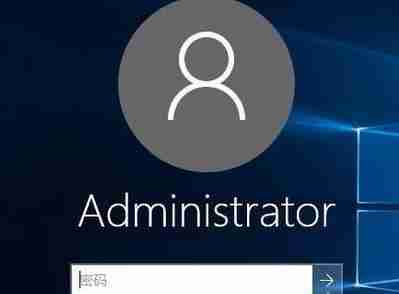
方法二:
- 在桌面上右击,选择“新建”,然后点击“快捷方式”。
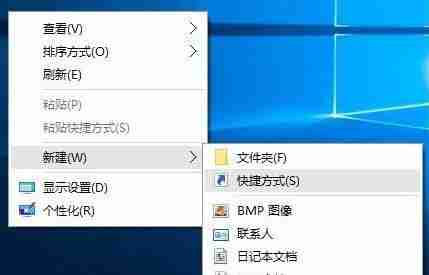
- 在出现的对话框中输入命令:“rundll32.exe user32.dll,LockWorkStation”。
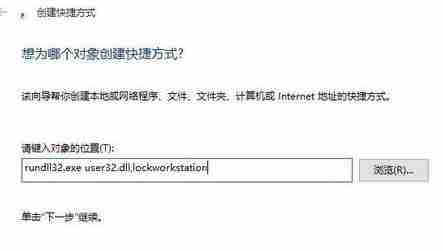
- 接着在弹出的窗口内填写名称为“一键锁屏”,然后点击“完成”。
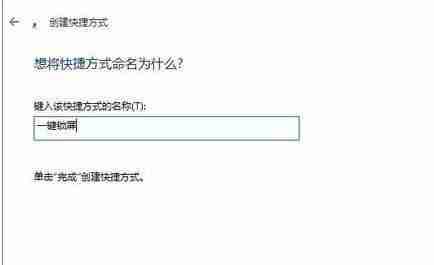
- 完成上述步骤后,右击桌面上生成的“一键锁屏”快捷方式,选择“属性”。
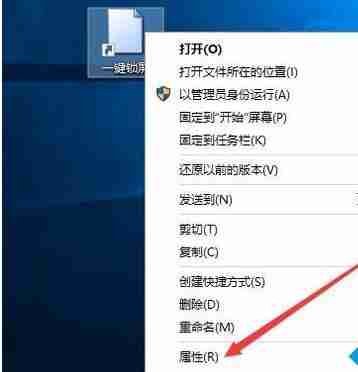
- 打开属性窗口后,在“快捷键”栏中设定自己喜欢的快捷键以便更方便地使用。
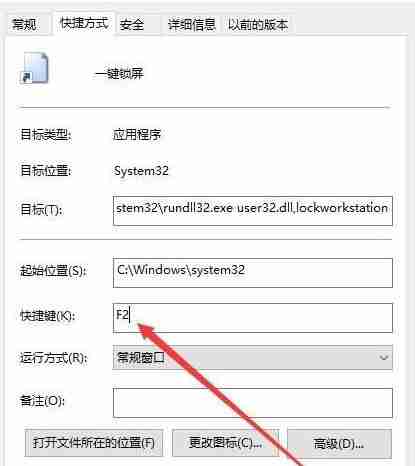
以上就是本文的全部内容了,是否有顺利帮助你解决问题?若是能给你带来学习上的帮助,请大家多多支持golang学习网!更多关于文章的相关知识,也可关注golang学习网公众号。
相关阅读
更多>
-
501 收藏
-
501 收藏
-
501 收藏
-
501 收藏
-
501 收藏
最新阅读
更多>
-
467 收藏
-
315 收藏
-
171 收藏
-
210 收藏
-
457 收藏
-
482 收藏
-
220 收藏
-
149 收藏
-
297 收藏
-
177 收藏
-
488 收藏
-
253 收藏
课程推荐
更多>
-

- 前端进阶之JavaScript设计模式
- 设计模式是开发人员在软件开发过程中面临一般问题时的解决方案,代表了最佳的实践。本课程的主打内容包括JS常见设计模式以及具体应用场景,打造一站式知识长龙服务,适合有JS基础的同学学习。
- 立即学习 543次学习
-

- GO语言核心编程课程
- 本课程采用真实案例,全面具体可落地,从理论到实践,一步一步将GO核心编程技术、编程思想、底层实现融会贯通,使学习者贴近时代脉搏,做IT互联网时代的弄潮儿。
- 立即学习 516次学习
-

- 简单聊聊mysql8与网络通信
- 如有问题加微信:Le-studyg;在课程中,我们将首先介绍MySQL8的新特性,包括性能优化、安全增强、新数据类型等,帮助学生快速熟悉MySQL8的最新功能。接着,我们将深入解析MySQL的网络通信机制,包括协议、连接管理、数据传输等,让
- 立即学习 500次学习
-

- JavaScript正则表达式基础与实战
- 在任何一门编程语言中,正则表达式,都是一项重要的知识,它提供了高效的字符串匹配与捕获机制,可以极大的简化程序设计。
- 立即学习 487次学习
-

- 从零制作响应式网站—Grid布局
- 本系列教程将展示从零制作一个假想的网络科技公司官网,分为导航,轮播,关于我们,成功案例,服务流程,团队介绍,数据部分,公司动态,底部信息等内容区块。网站整体采用CSSGrid布局,支持响应式,有流畅过渡和展现动画。
- 立即学习 485次学习
